Convertissez, éditez et compressez des vidéos/audios dans plus de 1000 formats de haute qualité.
Comment accélérer facilement une vidéo sur Android en 5 étapes
Comment accélérer rapidement et gratuitement des vidéos sur Android ? L'accélération vidéo permet de traiter rapidement les parties les moins importantes et d'améliorer la vitesse de lecture globale. Alors, comment choisir un outil ? Les méthodes d'accélération vidéo sont-elles les mêmes pour tous les modèles de téléphones portables ? Quel outil utiliser sans affecter la qualité et les couleurs de la vidéo ? Après avoir lu cet article, vous pourrez choisir l'option la plus adaptée.
Liste des guides
Utilisez Android Light and Simple Fast Motion pour accélérer une vidéo Créez des vidéos accélérées sur Android pour les plateformes sociales avec Videoshop Créez des vidéos accélérées sur Android grâce aux ressources innovantes de PowerDirector Comment utiliser l'outil intégré de Samsung pour accélérer la vidéo Android Accélérez professionnellement vos vidéos Android avec un outil de bureauUtilisez Android Light and Simple Fast Motion pour accélérer une vidéo
Fast Motion est une application Android relativement simple et facile à utiliser pour accélérer vos vidéos. Comme son nom l'indique, elle propose plus de 50 effets vidéo d'accélération et de ralentissement. Vous pouvez choisir une image ou un autocollant pour ajouter ces effets. Elle permet également de modifier la tonalité et la fréquence d'images de la vidéo pour la rendre plus attrayante. Elle est directement connectée aux plateformes multimédias comme Instagram et TikTok et peut être publiée immédiatement après sa création.
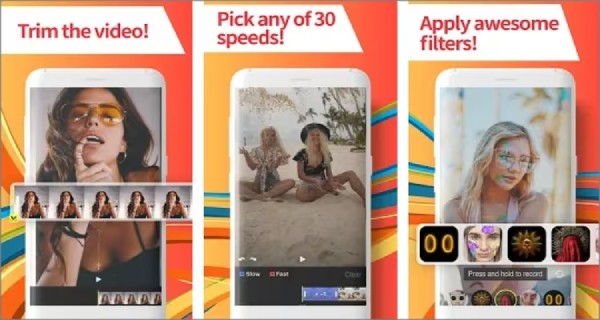
- Avantages
- Vous pouvez télécharger des vidéos accélérées directement sur la plateforme multimédia.
- Plus de 50 effets d'accélération riches.
- Les inconvénients
- Le chargement des vidéos est lent.
- Il y aura des publicités pop-up.
Étape 1Ouvrez Fast Motion et appuyez sur le signe « Plus » pour importer la vidéo. Appuyez sur la vitesse pour sélectionner le multiplicateur que vous souhaitez accélérer jusqu'à cinquante fois.
Étape 2Choisissez de conserver ou de couper le son d'origine avant l'exportation. Appuyez ensuite sur « Exporter » pour enregistrer la vidéo accélérée.
Créez des vidéos accélérées sur Android pour les plateformes sociales avec Videoshop
Si vous avez besoin d'une application pour accélérer vos vidéos sur Android, VideoShop est un excellent choix. Elle vous permet de contrôler précisément la vitesse d'accélération et de choisir la vidéo à accélérer. Cette vidéo et Changeur de vitesse GIF Il permet également de fusionner, d'éditer, d'ajouter une musique de fond et bien plus encore pour découper vos vidéos. Il convient donc aux utilisateurs novices et non professionnels qui souhaitent créer rapidement des vidéos accélérées.
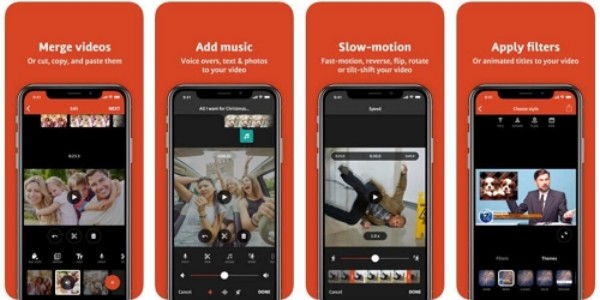
- Avantages
- Vous pouvez éditer des vidéos dans un guichet unique avec des fonctions plus complètes.
- La résolution de sortie est relativement élevée.
- Les inconvénients
- Certaines musiques du programme ne sont pas jouées.
- La version gratuite a un filigrane.
Étape 1Ouvrez Videoshop et appuyez sur « Importer » la vidéo. Appuyez sur la timeline pour sélectionner « Vitesse » et ajuster l'accélération (curseur).
Étape 2Vous pouvez choisir de conserver l'audio, d'ajouter une bande sonore ou de le couper. Après l'application, vous pouvez continuer à ajouter des sous-titres, des filtres, une musique de fond, etc.
Créez des vidéos accélérées sur Android grâce aux ressources innovantes de PowerDirector
PowerDirector permet également d'accélérer les vidéos sur Android. C'est un outil de montage et de production vidéo plus complet. La production de vidéos accélérées peut être contrôlée avec une précision à la décimale près, ce qui est idéal pour les vidéos exigeant des performances détaillées. Il prend en charge la simulation de rythmes dynamiques, comme le ralenti en début de partie et l'accélération en milieu. Les calques vidéo et audio peuvent être traités séparément. Vous pouvez ainsi réaliser une vidéo accélérée de qualité professionnelle. application d'accélération vidéo sur Android.
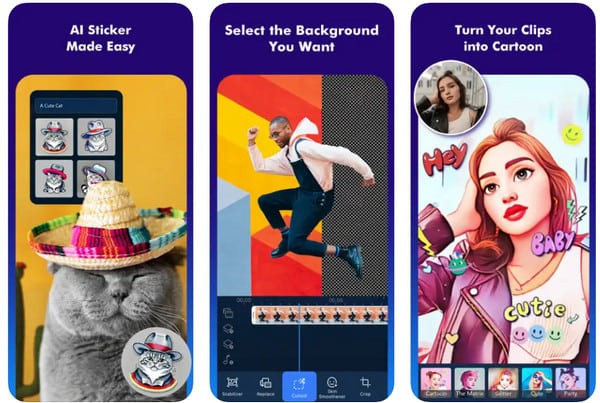
- Avantages
- Prend en charge l'ajout de musique de fond et la synchronisation du tempo avec la vidéo accélérée.
- Les outils de personnalisation pour l’édition de vidéos sont nombreux.
- Les inconvénients
- La version gratuite est exportée avec un filigrane.
- Les fonctionnalités avancées telles que le changement de vitesse de courbe nécessitent un abonnement.
- La fonction de découpage audio est parfois lente.
Étape 1Lancez PowerDirector et importez votre vidéo. Appuyez sur la timeline et sélectionnez la vitesse souhaitée.
Étape 2Une fois satisfait de l'effet vidéo, vous pouvez personnaliser les paramètres, tels que la fréquence d'images, le format, etc. Appuyez ensuite sur « Exporter » pour enregistrer la vidéo accélérée.
Comment utiliser l'outil intégré de Samsung pour accélérer la vidéo Android
Si vous utilisez Samsung, une méthode pratique est intégrée au système pour accélérer vos vidéos sur Android. L'un de ses principaux avantages est son intégration avec l'application Galerie native, qui vous permet de sélectionner une vidéo directement dans la galerie et de commencer à l'accélérer.
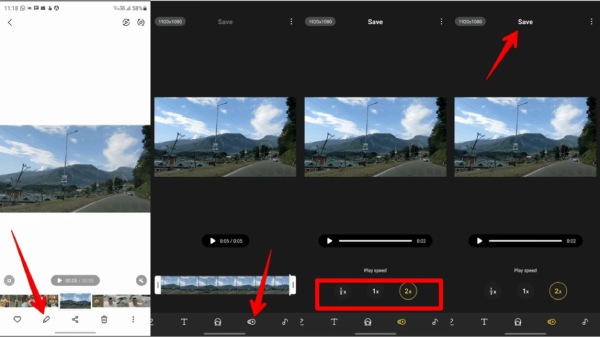
- Avantages
- Pratique, sans télécharger l'application.
- Intégré à la galerie pour une sécurité élevée.
- Les inconvénients
- Seuls les utilisateurs de Samsung peuvent l'utiliser.
- Plus de fonctions d'édition et de maintien de la qualité.
Étape 1Lancez l'application Galerie Samsung et recherchez la vidéo à accélérer. Appuyez ensuite sur « Modifier » pour ouvrir l'éditeur vidéo Samsung.
Étape 2Appuyez sur « Vitesse » et choisissez la vitesse souhaitée. Prévisualisez la vidéo accélérée et appuyez sur « Enregistrer » pour l'enregistrer sur Android.
Accélérez professionnellement vos vidéos Android avec un outil de bureau
Bien que toutes ces applications d'accélération vidéo sur Android soient efficaces, leurs fonctionnalités de montage sont limitées. Vous pouvez donc utiliser 4Easysoft Convertisseur vidéo total, un outil d'accélération vidéo plus professionnel et plus simple. Il permet d'ajuster précisément la vitesse du multiplicateur pour différents clips sans affecter la qualité vidéo. Il permet de recadrer, de faire pivoter, d'inverser, d'ajouter des sous-titres, d'appliquer des filtres, de régler le volume, etc., pour un rendu plus professionnel. Vous pouvez modifier le format de sortie pour l'envoyer vers d'autres appareils, comme Android, iOS, etc.
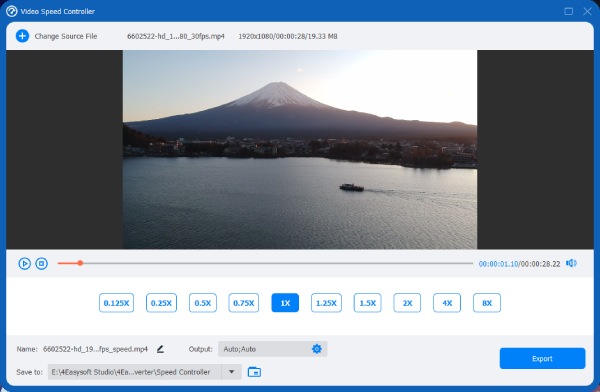

Contrôle précis des clips accélérés et de la vitesse entre 1,25x et 8x.
Combinez-le avec MV Maker pour ajouter des graphiques, des thèmes, des filtres et plus encore.
Avec de nombreuses fonctionnalités supplémentaires pour éditer et améliorer la qualité de la vidéo.
Prend en charge plusieurs formats de sortie et réglages de paramètres vidéo.
100% sécurisé
100% sécurisé
Étape 1Lancez le logiciel, cliquez sur « Boîte à outils » et recherchez « Contrôleur de vitesse vidéo ». Cliquez ensuite sur « Ajouter » pour importer votre vidéo.

Étape 2Choisissez votre vitesse préférée entre 1,25x et 8x. Cliquez ensuite sur le bouton « Sortie » pour ajuster la résolution, le format de sortie, la qualité, etc. Enfin, cliquez sur le bouton « Exporter » pour enregistrer la vidéo accélérée.

Conclusion
Cet article présente cinq méthodes simples pour accélérer vos vidéos sur votre appareil Android. Choisissez la méthode qui vous convient le mieux pour créer des vidéos plus captivantes. Les utilisateurs de Samsung peuvent utiliser l'éditeur vidéo intégré. Si vous recherchez une application professionnelle, pensez à Videoshop, qui offre de nombreuses fonctionnalités de montage avancées et des effets vidéo impressionnants. Si vous recherchez une solution simple et professionnelle, 4Easysoft Convertisseur vidéo total C'est un excellent choix. Il offre des fonctionnalités avancées et un contrôle précis de la vitesse de lecture. Téléchargez-le dès maintenant et essayez-le !
100% sécurisé
100% sécurisé



